Come modificare l'ora e la data su Windows 11
Microsoft Windows 11 Eroe / / August 20, 2021

Ultimo aggiornamento il

Potrebbero venire dei momenti in cui è necessario regolare manualmente l'ora e la data sul PC Windows 11. Ecco come farlo.
A volte l'ora e la data sul tuo PC Windows 11 possono essere sbagliate. Questo accade per una serie di motivi. Forse fai un'installazione pulita. Installa un aggiornamento o potrebbe non essere mai stato configurato correttamente, per cominciare. Qualunque sia la ragione, potrebbero verificarsi casi in cui è necessario modificare l'ora e la data. Ecco come farlo.
Regola manualmente ora e data su Windows 11
Per iniziare, devi fare clic su Cominciare e quindi fare clic su Impostazioni. In alternativa, puoi aprire Impostazioni utilizzando il pulsante scorciatoia da tastieraTasto Windows + I.
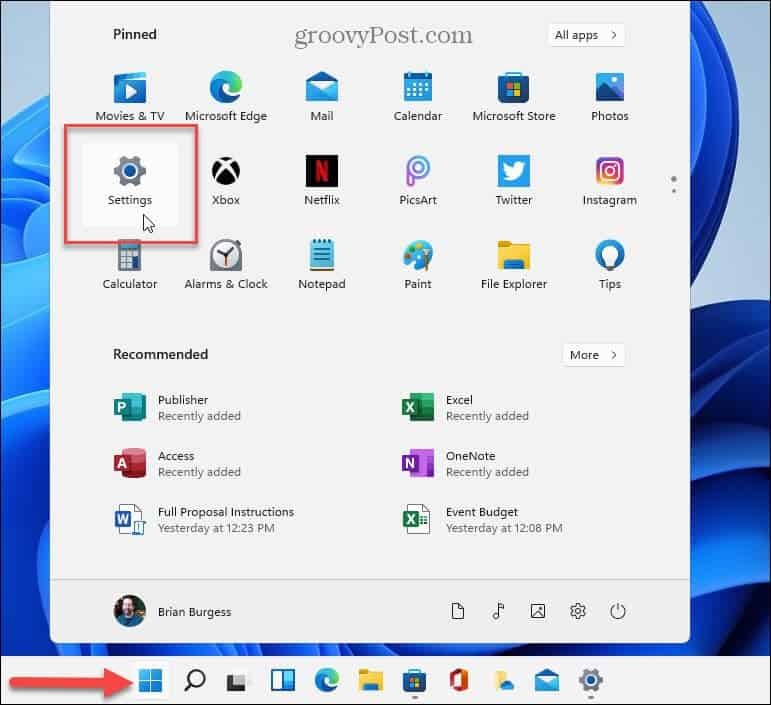
Quando si apre il menu Impostazioni, fai clic su Ora e lingua dall'elenco a sinistra. Quindi a destra, fai clic su Appuntamento opzione.
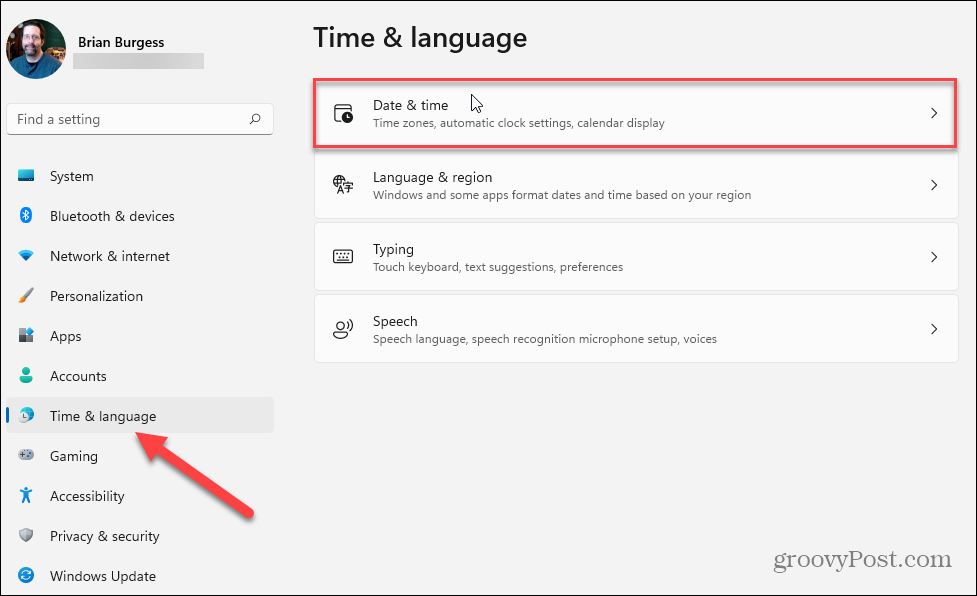
Ora, nella sezione Data e ora, sposta l'interruttore "Imposta ora automaticamente" su Spento posizione. Ciò renderà il pulsante "Imposta la data e l'ora manualmente" non disattivato. Clicca sul
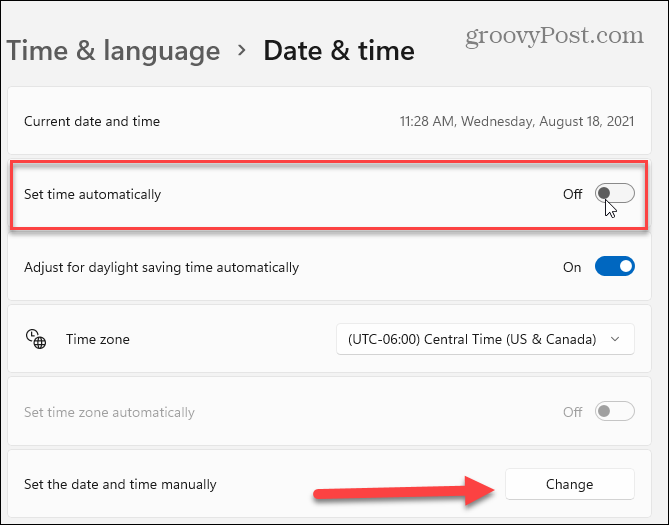
Dopo aver fatto clic sul pulsante Modifica, verrà visualizzata una finestra "Cambia data e ora". Da qui, utilizza i controlli del menu per ottenere l'ora e la data su cui desideri impostare il computer e fai clic sul pulsante Modifica.
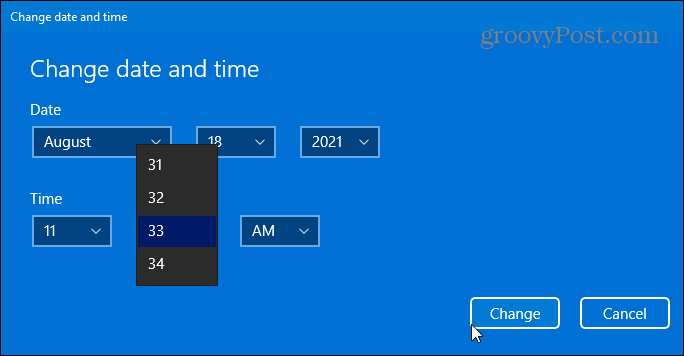
Fai in modo che Windows imposti automaticamente l'ora e la data
Se preferisci che Windows ottenga l'ora automaticamente, è facile riaccenderla. Vai a Start > Impostazioni > Ora e lingua > Data e ora. Quindi riattivare l'interruttore "Imposta ora automaticamente". Nota che qui puoi anche impostare il fuso orario per la tua regione.
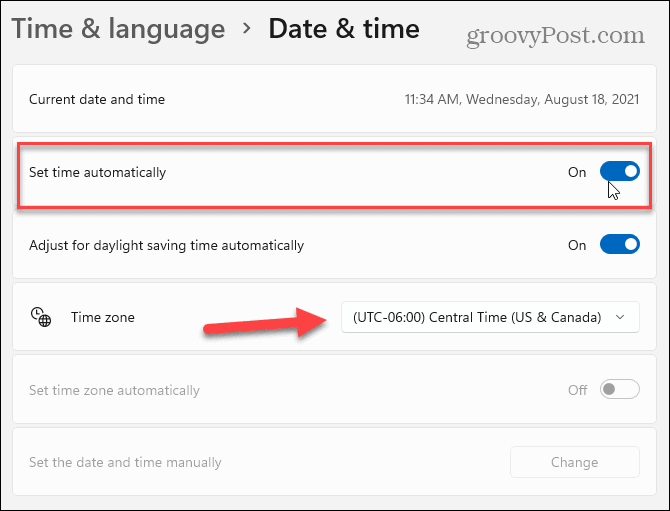
Infine, assicurati di scorrere verso il basso fino alla sezione "Impostazioni aggiuntive". Sotto di esso, fai clic su Sincronizza ora per fare in modo che Windows 11 sincronizzi l'ora e la data in modo che corrispondano a Microsoft Protocollo orario di rete server (NTP). Chiusura delle impostazioni e ora dovresti essere a posto.

Vale anche la pena ricordare che un modo più rapido per accedere alle impostazioni dell'ora è fare clic con il pulsante destro del mouse sull'orologio nella barra delle applicazioni e fare clic su Regola data e ora dal pop up.
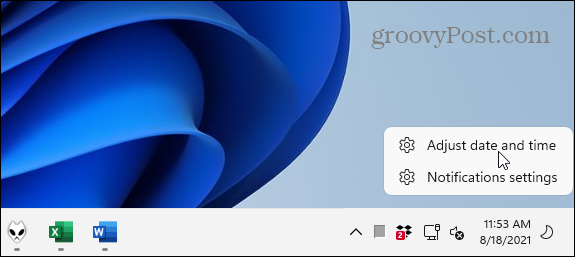
Per ulteriori informazioni sulla configurazione e la gestione dell'orologio del PC, leggi i nostri articoli sulla modifica del ora e data su Windows 10. Oppure leggi sull'aggiunta orologi extra per diversi fusi orari su Windows 10. Inoltre, dai un'occhiata a come sincronizzare il Orologio di Windows 10 con l'ora atomica.
Come cancellare la cache, i cookie e la cronologia di navigazione di Google Chrome
Chrome fa un ottimo lavoro di memorizzazione della cronologia di navigazione, della cache e dei cookie per ottimizzare le prestazioni del browser online. Il suo è come...
Corrispondenza dei prezzi in negozio: come ottenere i prezzi online durante gli acquisti in negozio
Acquistare in negozio non significa dover pagare prezzi più alti. Grazie alle garanzie di abbinamento prezzo, puoi ottenere sconti online mentre fai acquisti in...
Come regalare un abbonamento Disney Plus con una carta regalo digitale
Se ti è piaciuto Disney Plus e vuoi condividerlo con gli altri, ecco come acquistare un abbonamento regalo Disney+ per...
La tua guida alla condivisione di documenti in Google Documenti, Fogli e Presentazioni
Puoi collaborare facilmente con le app basate sul Web di Google. Ecco la tua guida alla condivisione in Documenti, Fogli e Presentazioni Google con le autorizzazioni...
